Sąskaitos faktūros pavadinimas ir turinys
Šie du laukai yra bet kurio „WordPress“ įrašo pagrindas ir svarbi mūsų sąskaitos faktūros dalis.
Sąskaitos faktūros pavadinimas yra tekstas, kurį naudojate tam tikrai sąskaitai faktūrai pavadinti. Tai gali būti bet koks jūsų duotas pavadinimas, tačiau siūlytina, kad pavadinimas būtų sisteminis, trumpas ir suprantamas. Pavyzdžiui, SF20-070 (raidės „SF“ reiškia sąskaitą faktūrą, o skaičiai „20-070“ – tai einamų metų paskutiniai du skaitmenys ir sklypo bendrijoje numeris [du arba trys skaitmenys]).
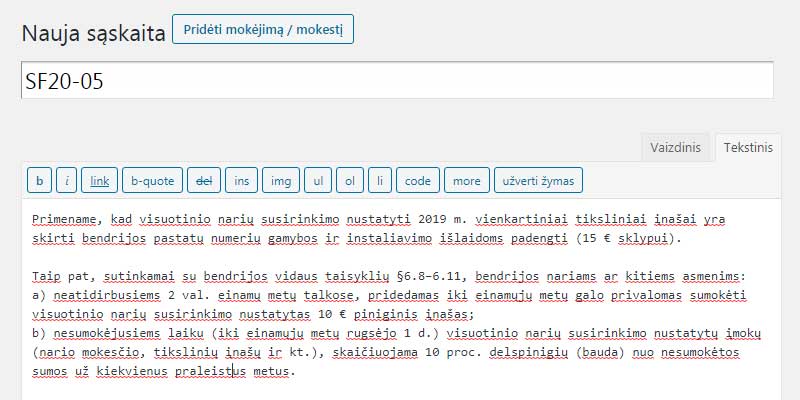
Sąskaitos faktūros turinys – tai neprivalomas, paaiškinamasis tekstas, kuris matysis sąskaitos faktūros puslapyje bei PDF sąskaitoje faktūroje. Pavyzdžiui, šiuo tekstu galite priminti, kokioms išlaidoms padengti yra skirti visuotinio narių susirinkimo nustatyti vienkartiniai tiksliniai įnašai arba iki kada reikia sumokėti įmokas, kad išvengti delspinigių skaičiavimo ir pan. Šis tekstas nebūtinas, tačiau siūlytina jį naudoti.
Sąskaitos faktūros eilučių elementų įvedimas
Tai pati svarbiausia sąskaitos faktūros dalis, leidžianti įvesti sąskaitos eilučių elementus (paslaugas ir produktus) ir talpinanti sekančius laukus.
Pavadinimas: produkto ar paslaugos pavadinimo įvedimui; siūlytina, kad jis būtų trumpas ir suprantamas.
Aprašymas: išsamesnės informacijos apie produktą ar paslaugą pateikimui; šis laukas yra paslėptas ir jį galima išskleisti paspaudus nuorodą „Perjungti aprašymą“.
Kiekis: produkto ar paslaugos kiekio, matuojamo vienetais, kartais, valandomis, arais ir pan. įvedimui.
Kaina: produkto ar paslaugos vieneto kaina, kurią padauginus iš kiekio, gaunama bendra įvesties suma.
PVM %: pridėtinės vertės mokestis (išreikštas procentais) už produktą ar paslaugą.
Iš viso: dinaminis laukas, kurio reikšmė keičiasi priklausomai nuo įvesto kiekio, kainos ir PVM.
Eilučių elementų panaikinimas
Norėdami ištrinti eilutės elementą, tiesiog spustelėkite raudoną piktogramą, esančią pavadinimo lauko kairėje (viršutinė rodyklė paveikslėlyje).
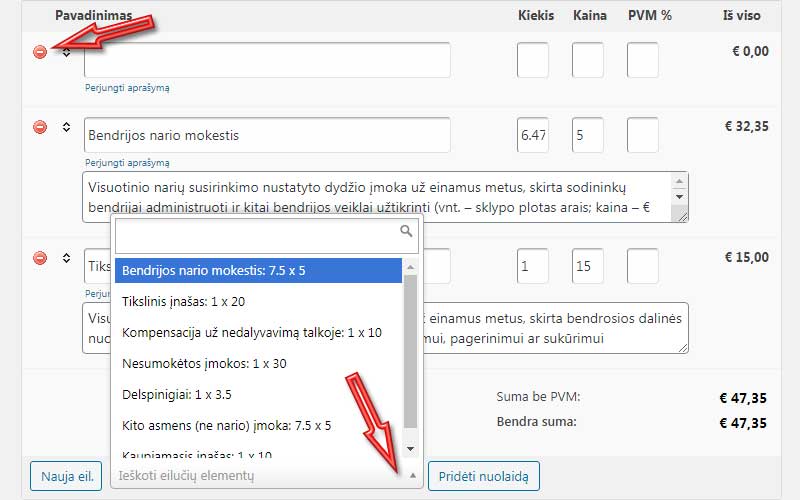
Iš anksto nustatytų eilučių elementų įvedimas
Kad nereikėtų kiekvienąkart įvedinėti eilučių elementų, programa leidžia į sąskaitą faktūrą įvesti iš anksto nustatytus eilučių elementus. Juos galite pasirinkti spustelėję išskleidžiamąjį meniu „Ieškoti eilučių elementų“, esantį tarp mygtukų „Nauja eil.“ ir „Pridėti nuolaidą“ (apatinė rodyklė paveikslėlyje). Pasirinkę elementus, galėsite redaguoti jų pavadinimus, aprašymus, kiekius ir kainas.
Nuolaidų pritaikymas
Norėdami pritaikyti nuolaidą, spustelėkite apačioje esantį mygtuką „Pridėti nuolaidą“. Atsiskleis papildoma sąskaitos faktūros dalis, talpinanti sekančius laukus.
Pavadinimas: nuolaidos pavadinimo įvedimui.
Nuolaidos tipas: galima pasirinkti fiksuotą arba procentinę nuolaidą.
Įvestis: įvestas skaitmuo bus automatiškai pritaikytas nuolaidai apskaičiuoti (ženklo % nereikia).
Pastaba: nuolaidos sodininkų bendrijų buhalterijoje įprastai netaikomos, išskyrus atvejus, kai bendrija užsiima ūkine-komercine veikla (pvz., vaisių, uogų, daržovių, gėlių, vaistažolių ar grybų auginimu, bitininkyste, sėklininkyste ir t. t.) bei pardavinėja savo produkciją.
Programa automatiškai apskaičiuoja balansą (mokėtiną sumą), atsižvelgdama į PVM skaičiavimą (prieš ar po nuolaidos), ir pateikia visą mokėjimo informaciją (tarpinę sumą be mokesčių, balansą ir kt.).
Mokėjimo nustatymai
Puslapio apačioje esančioje „Mokėjimo nustatymai“ skiltyje, galite nustatyti numatytąjį mokėjimo būdą, parinkti mokėjimo būdus bei valiutą išrašomai sąskaitai faktūrai apmokėti. Šiuo metu, dėl Lietuvoje nusistovėjusių bankininkystės normų, formoje pateikiami tik du mokėjimo būdai: mokėjimas pavedimu per banką (rankinis apmokėjimas) ir „PayPal“.
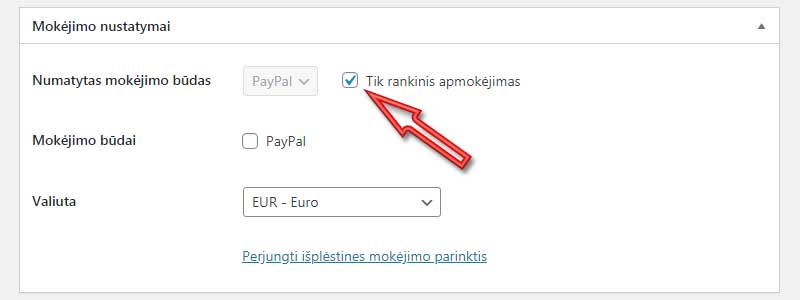
Kad galima būtų priimti mokėjimus per „PayPal“ mokėjimų sistemą, reikia atidaryti „PayPal“ sąskaitą savo bendrijai, o tai – gana sudėtinga ir netikslinga. Tas pats liečia ir „Stripe“, „2Checkout“ bei kitus programoje numatytus (tačiau nesuaktyvintus) mokėjimo šliuzus. Dėl to žymės laukelis „Tik rankinis apmokėjimas“ ir yra iš anksto pažymėtas varnele (parodyta rodykle paveikslėlyje).
Vartotojo informacijos įvedimas
Sąskaitos faktūros redagavimo lango dešinėje (šoninės juostos apatinėje dalyje, žemiau esančio paveikslo dešinėje) pastebėsite skiltį „Vartotojo informacija“. Jei sąskaita faktūra jau buvo išrašyta anksčiau, jos laukai bus užpildyti vartotojo informacija. Jei laukai tušti, galite į juos suvesti vartotojo kontaktine informaciją, kuri vėliau bus matoma sąskaitos faktūros PDF versijoje.
Sąskaitos faktūros išsaugojimas
Sąskaitos faktūros redagavimo lango dešinėje (šoninės juostos viršutinėje dalyje, aukščiau esančio paveikslo kairėje) pastebėsite skiltį „Paskelbti“ su sekančiomis parinktimis.
Paskelbti vėliau: padėjus varnelę šiame žymės langelyje, atsivers papildomos parinktys, leidžiančios įvesti sąskaitos faktūros paskelbimo datą ir laiką (ateityje) bei nurodyti, ar siųsti vartotojui pranešimą („Nauja sąskaita“, „Priminimas“, „Sąskaita apmokėta“) apie išrašytą sąskaitą.
Išankstinė sąskaita: padėjus varnelę šiame žymės langelyje, sąskaita bus išrašyta kaip išankstinė, t. y. ji nefiguruos knygose iki tol, kol vartotojas nepriims jos. Vartotojui priėmus jam atsiųstą išankstinę sąskaitą, ji virsta sąskaita faktūra ir yra matoma kaip būsimos pajamos. Išankstinė sąskaita išrašoma kaip komercinis pasiūlymas, kai paslaugų suteikimo, darbų atlikimo data nėra žinoma. Gali būti naudinga sodininkų bendrijoms, užsiimančioms ūkine-komercine veikla.
Perjungti išplėstines parinktis: ši nuoroda atskleidžia papildomas sąskaitos faktūros parinktis, aptariamas žemiau.
– Apmokėjimo terminas: šiame lauke nustatoma sąskaitos faktūros „Apmokėti iki“ data;
– Sąskaitos Nr.: šiame lauke generuojamas sąskaitos faktūros numeris, kurį galite pakeisti įrašydami į laukelį savo pasirinktą 7 skaitmenų numerį (jis bus padidinamas vienetu kiekvienos sekančios naujos sąskaitos išrašymo metu);
– Visuotinis PVM %: sąskaitos PVM dydis procentais (įvesta reikšmė taikoma visai sąskaitai iš karto);
– PVM skaičiavimas: čia galite pasirinkti kada skaičiuoti PVM – prieš ar po nuolaidos (jei ji yra taikoma).
Išsaugoti: nuspaudus šį mygtuką, išsaugomi atlikti pakeitimai sąskaitoje faktūroje ir sukuriamas įrašas jos istorijoje.

